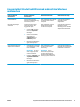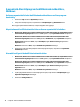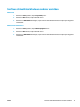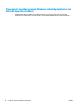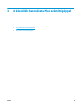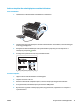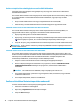HP LaserJet Pro CP1020 User Guide
Szoftver telepítése Mac számítógépekre vezeték nélküli hálózatban
A készülék szoftverének telepítése előtt győződjön meg róla, hogy nincs csatlakoztatva a hálózathoz a
készülék hálózati kábellel.
Ha a vezeték nélküli útválasztó nem támogatja a Wi-Fi védett telepítést (Wi-Fi-Protected Setup - WPS), kérje
el a rendszergazdától a vezeték nélküli útválasztó hálózati beállításait, vagy hajtsa végre az alábbi
műveleteket:
●
Kérje a vezeték nélküli hálózat nevét vagy a szolgáltatáskészlet-azonosítót (SSID).
●
Határozza meg a vezeték nélküli hálózathoz tartozó biztonsági jelszót vagy titkosítási kódot.
A készülék csatlakoztatása vezeték nélküli hálózathoz WPS használatával
Ha a vezeték nélküli útválasztó támogatja a Wi-Fi védett telepítést Wi-Fi Protected Setup (WPS), ez a
legegyszerűbb módszer ahhoz, hogy telepítse a készüléket vezeték nélküli hálózatban.
1. Nyomja meg a WPS gombot a vezeték nélküli útválasztón.
2. Nyomja meg, és tartsa lenyomva két másodpercig a készülék kezelőpanelén található Vezeték nélküli
gombot. Engedje fel a gombot, ha a vezeték nélküli kapcsolat jelzőfénye elkezd villogni.
3. Várjon kb. két percig, amíg a készülék létrehozza a hálózati kapcsolatot a vezeték nélküli útválasztóval.
MEGJEGYZÉS: Ha ez a módszer nem sikeres, próbálja meg USB-kábeles módszer segítségével használni a
vezeték nélküli hálózatot.
A készülék csatlakoztatása vezeték nélküli hálózathoz USB-kábellel
Ha a vezeték nélküli útválasztó nem támogatja a WiFi védett telepítést (WiFi-Protected Setup - WPS), ezt a
módszert használva telepítheti a készüléket vezeték nélküli hálózatban. Könnyebben létrehozható a vezeték
nélküli kapcsolat, ha USB-kábelt használ a beállítások áttöltéséhez. A telepítés befejezése után
leválaszthatja az USB-kábelt, és használhatja a vezeték nélküli kapcsolatot.
1. Helyezze a szoftvert tartalmazó CD-lemezt a számítógép CD-meghajtójának tálcájára.
2. Kövesse a képernyőn megjelenő utasításokat. Ha a program kéri, válassza a Csatlakozás vezeték
nélküli hálózaton keresztül lehetőséget. Ha a program kéri, csatlakoztassa az USB-kábelt a
készülékhez.
VIGYÁZAT! Ne csatlakoztassa az USB-kábelt, amíg a telepítőprogram nem kéri erre.
3. Ha a telepítés befejeződött, nyomtasson ki egy konfigurációs oldalt, és ellenőrizze, hogy a készülék
rendelkezik-e SSID-névvel.
4. Ha a telepítés befejeződött, válassza le az USB-kábelt.
Szoftver eltávolítása Macintosh operációs rendszerről
A szoftver eltávolításához rendszergazdai jogosultsággal kell rendelkeznie.
1. Válassza le a készüléket a számítógépről.
2. Nyissa meg az Applications (alkalmazások) lehetőséget.
3. Jelölje ki a HP lehetőséget.
16 3. fejezet A készülék használata Mac számítógéppel HUWW